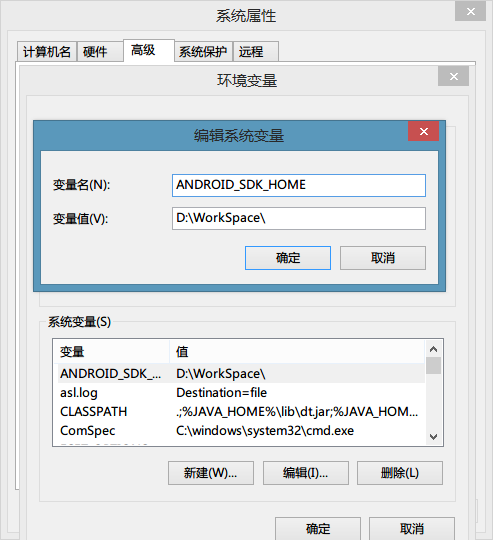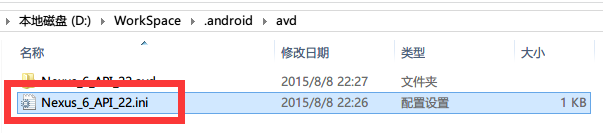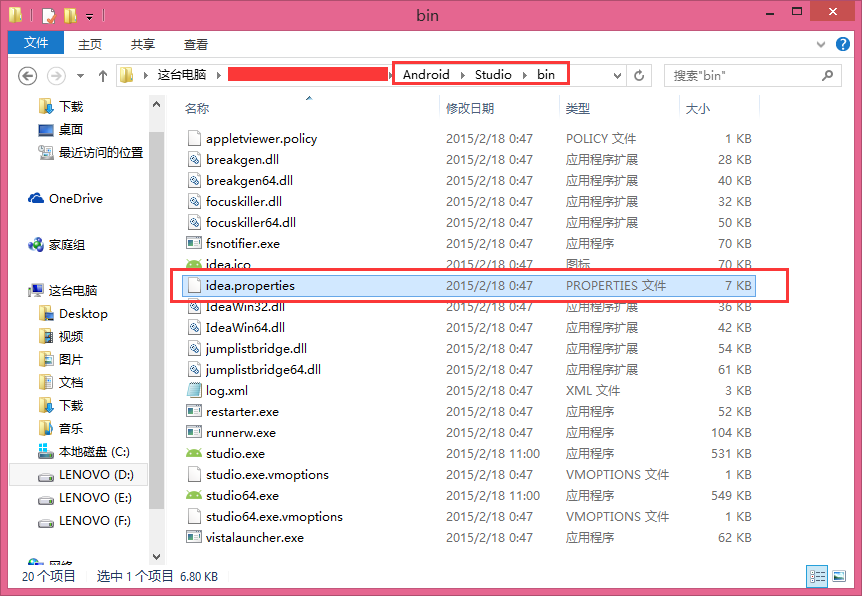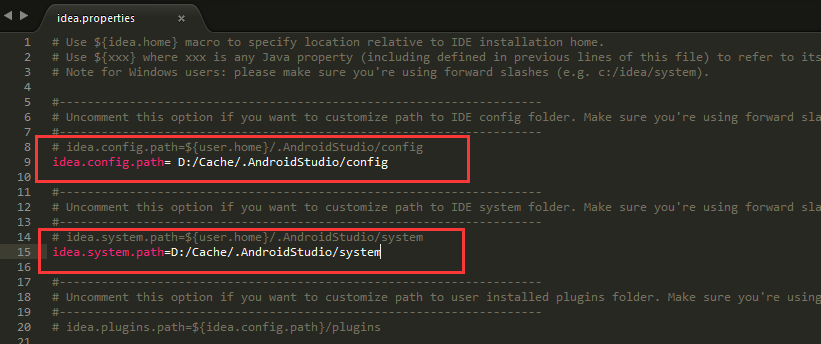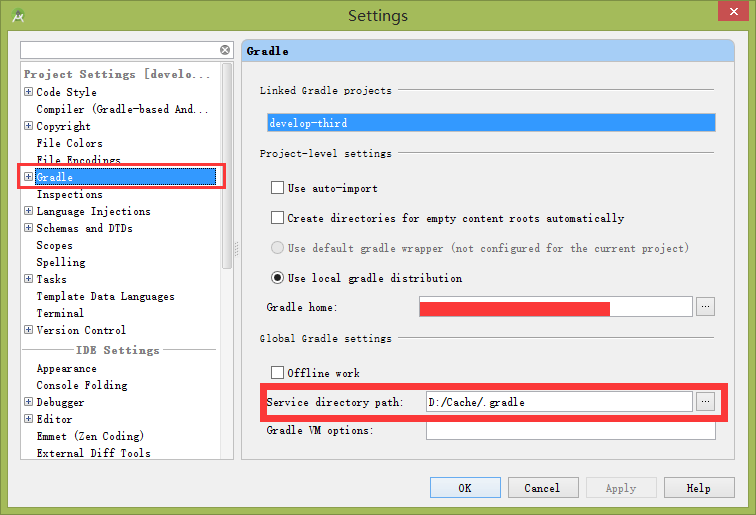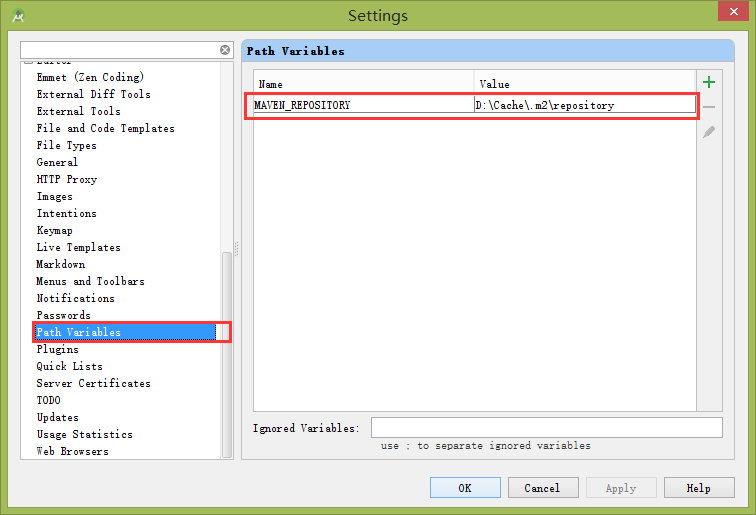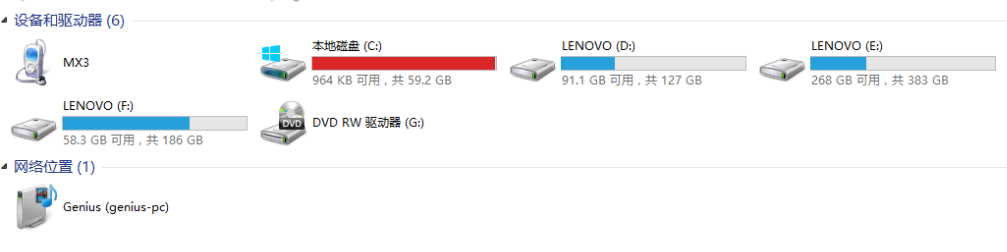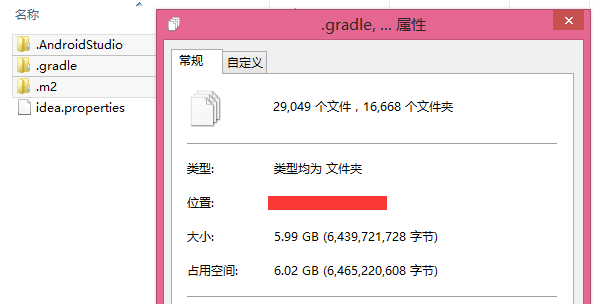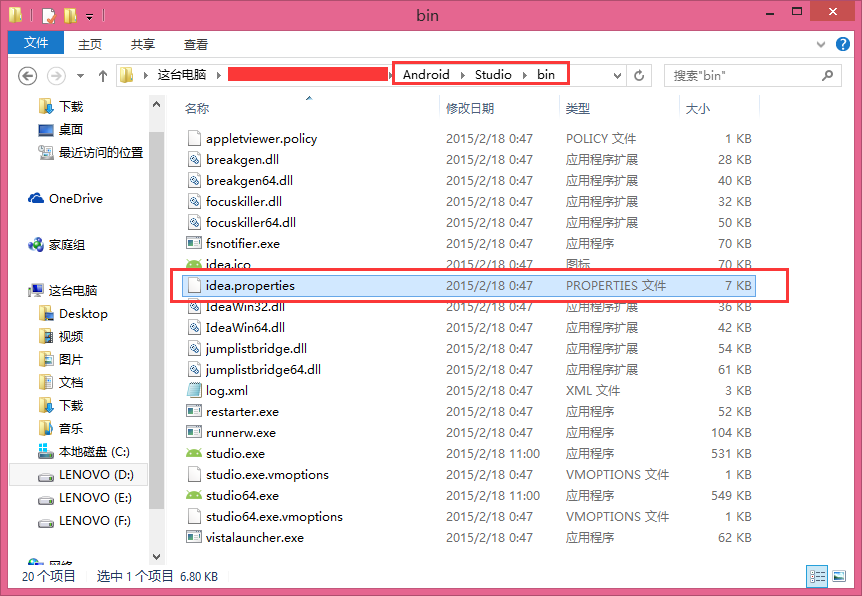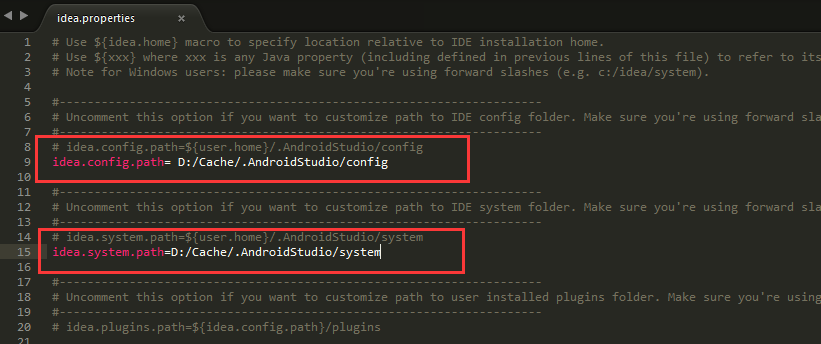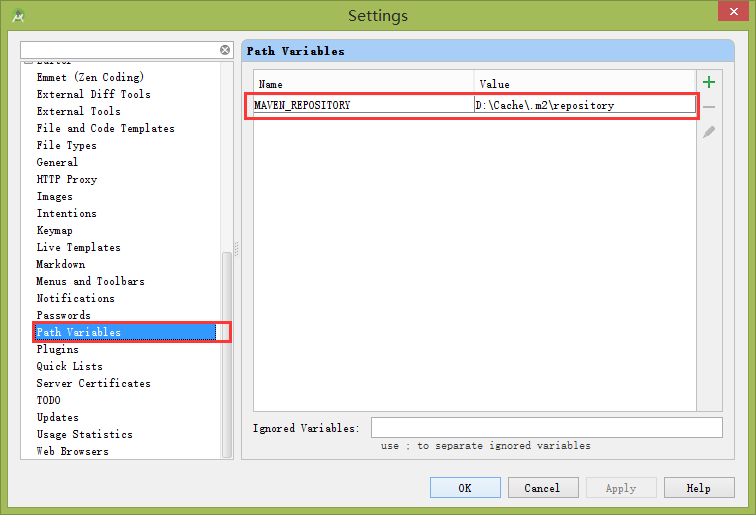Android Studio的缓存文件
默认安装的AndroidStudio会在C:\Users\YourName\ .xxx 缓存一些数据
主要有四个文件夹,分别是
- .android 这个文件夹是Android SDK生成的AVD(Android Virtual Device Manager)即模拟器存放路径
- .AndroidStudio 配置、插件缓存文件夹、最近打开的项目
.gradle 这其中存储的是本地的gradle全局配置文件 ,但是在每次更新gradle后,这个文件都会增大(可以配置离线gradle)
.m2 maven仓库下载的库文件保存在这里,你使用的所有的maven仓库都会先缓存到这里然后再添加到你的项目中进行使用;如果你用的插件越多这个文件夹将会持续增大
这三个文件默认都是在C盘的,如何把它们移动到指定的路径呢??
如何配置
.android文件夹的修改
1、这个文件夹是由Android SDK配置模拟器生成的,也是最占空间的一个。
首先,需要添加一个系统的环境变量ANDROID_SDK_HOME,如下图:
变量名其实有些误导人,这个如果Google官方定义成AVD_HOME可能还好一些,其实应该是模拟器的默认路径。
2、添加好环境变量后到新的路径下修改下相应的.ini文件内的路径信息,然后重启系统生效。
.AndroidStudio文件夹的修改
这个文件夹的配置有些不太一样,只能从默认的安装文件中去配置。首先进入你的 AndroidStudio 安装目录中的 Bin 文件夹。
\Android\AndroidStudio\bin - 1
- 1
进入文件:idea.properties ,而后修改如下:
这里是我的修改方式,当然你可以设置到你需要的地方,修改好后如果不想 AndroidStudio 重新更新下载,那么直接把文件夹从原来的地方剪切到你设置的地方去吧。
测试发现,虽然正确修改idea.properties文件,并且移动文件夹到新路径,但是在C盘还是会出现.AndroidStudio文件夹,但是Android Studio使用的却是新路径的文件夹。我使用的是AndroidStudio2.1.2
.gradle文件夹的修改
这个文件夹直接进入 AndroidStudio > File > Settings
我使用这个方法可行,但是我参考的这篇文章却说这个方法不行,如果你使用这个方法也不行,可以参考这里
测试发现,虽然正确配置路径,并且移动文件夹到新路径,但是在C盘还是会出现.gradle文件夹,但是Android Studio使用的却是新路径的文件夹。我使用的是AndroidStudio2.1.2
.m2文件夹的修改
1、这个的配置也相对简单,同样在设置中进行更改:
2、修改好后如果不想 AndroidStudio 重新更新下载,那么直接把.m2文件夹从原来的地方剪切到你设置的地方。
参考:http://blog.csdn.net/qiujuer/article/details/44160127
http://blog.csdn.net/qiujuer/article/details/44257993
http://www.jianshu.com/p/7a58c5f154c5
序
这是一个可看可不看的文章,不可看是对与那些 C盘 容量不紧张的人而言;而我是属于那种没 Money 换电脑的人,C 盘好不容易换了个固态硬盘,但是只有可怜的那么一点点,没法加大啊。
无论无何清理C盘都没法,最后我发现了一个地方的占用:
虽然只占用了 6G ,但是这6G 对我而言是很珍贵啊,经过测试也发现了问题(删除后,再次进入 Android-Studio就跟重新安装了一遍一样,需要联网缓冲很多东西)。
不知道你找到这三个文件了没有?
C:\Users\YourName\ **- 1
- 1
这三个文件夹分别是:
- AndroidStudio 配置与插件缓存文件夹
- gradle 这个文件夹一般不会增长太多,其中存储的是本地的gradle全局配置文件
- m2 这个是本地仓库地址,也就是你使用的所有的远程库都会先缓存到这里然后再添加到你的项目中进行使用;如果你用的插件越多这个文件夹将会持续增大
开始
下面分别说一下如何配置,希望对大家有一定帮助。
.AndroidStudio
这个文件夹的配置有些不太一样,只能从默认的安装文件中去配置。首先进入你的 AndroidStudio 安装目录中的 Bin 文件夹。
*** \Android\AndroidStudio\bin **- 1
- 1
进入文件:idea.properties ,而后修改如下:
这里是我的修改方式,当然你可以设置到你需要的地方,修改好后如果不想 AndroidStudio 重新更新下载,那么直接把文件夹从原来的地方剪切到你设置的地方去吧。
.gradle
这个文件夹直接进入 AndroidStudio > File > Settings
同样你可以直接从原来的 C盘直接剪切过来。
该方法已失效:在新文章《Android Studio Gradle 缓存文件夹设置》中有更加详细的讲解。
.m2
这个的配置也相对简单,同样在设置中进行更改:
至于拷贝同上,剪切一下更健康。